Az SMS / szöveges üzenetek küldése általában a legmegbízhatóbb kommunikációs módszer. Amikor az iPhone felhasználók szöveges üzeneteket küldenek nem iPhone-ra, például Android okostelefonokra, az üzenetküldés tartalma zöld üzenetbuborékban jelenik meg. Az iMessage az iPhone felhasználók számára készült, és szövege kék buborékban jelenik meg. Bántalmazta Az iPhone nem küld vagy fogad szöveget probléma? Ez a cikk az Ön számára készült, ha az iPhone nem képes SMS szöveges üzeneteket vagy iMessages üzeneteket fogadni vagy elküldeni.

Az iPhone nem fogad vagy küld szöveget
Függetlenül attól, hogy az iPhone nem szöveges üzeneteket küld vagy szöveget fogad egy személytől, itt az univerzális megoldás az iOS szoftverhibája által okozott probléma megoldására.
Amire szükséged lesz, az Aiseesoft iOS rendszer helyreállítása rögzíteni az iPhone normál.
Ez a rendszerjavító szoftver, amely az iPhone kioldásához különféle kérdésekben, például hurok újraindítása, Apple logó, fagyasztás, tégla, fehér képernyő, nincs szolgáltatás stb.
Aiseesoft iOS rendszer helyreállítása

Most nézzük meg, hogyan lehet ezt a szoftvert felhasználni arra, hogy az iPhone normál módon szöveges üzeneteket küldjön vagy fogadjon.
1 Ingyenes letöltés az iOS rendszer-helyreállítása
Töltse le ingyenesen ezt az iOS rendszerjavító eszközt a számítógépén a fenti letöltési linkből. Azonnal telepítse és futtassa. A sikeres telepítés után futtassa azt.
A fő felületen válassza ki a lehetőséget iOS rendszer helyreállítása.
Szerezze be az USB-kábelt az iPhone csatlakoztatásához a számítógéphez.

2 Kattintson a Start
Itt láthatja azokat a különféle problémákat, amelyeket ez a szoftver javíthat. Miután megtekintette, csak kattintson a Rajt gombot a folytatáshoz.
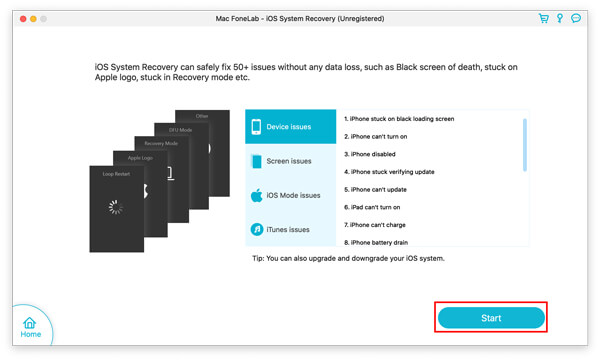
3 Ingyenes javítású iPhone, amely nem küld és nem fogad üzenetet
Ebben a lépésben felismeri az iPhone állapotát.
Ha az állapot Normál, akkor csak kattintson a linkre Ingyenes gyors javítás azonnal megkezdi az iPhone javítását.
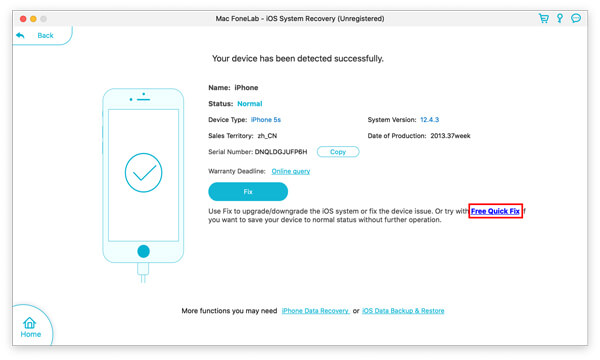
A folyamat során az iPhone ismét el lesz indítva.
Ezután ellenőrizheti iPhone-ját, és megnézheti, képes-e normál módon szöveges üzeneteket küldeni vagy fogadni.
Ha igen, akkor gratulálok.
Ha nem, kattintson a gombra Rögzít gombot, és lépjen a következő lépésre.
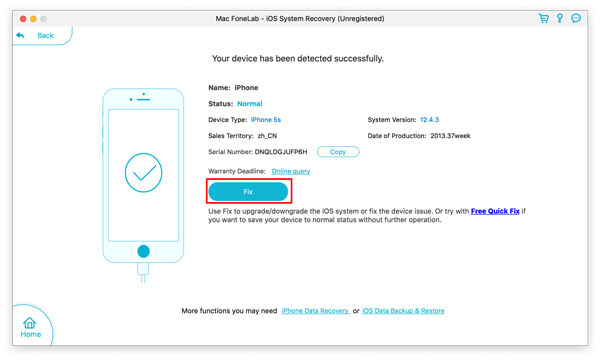
4 Válassza ki a javítási módot
Ebben a lépésben ki kell választania Standard mód és kattintson megerősít.
Haladó mód, akkor az iPhone visszaállítja a gyári beállításokat, törli a jailbroken iPhone készüléket, és a fel nem oldott hálózat újra bezáródik.
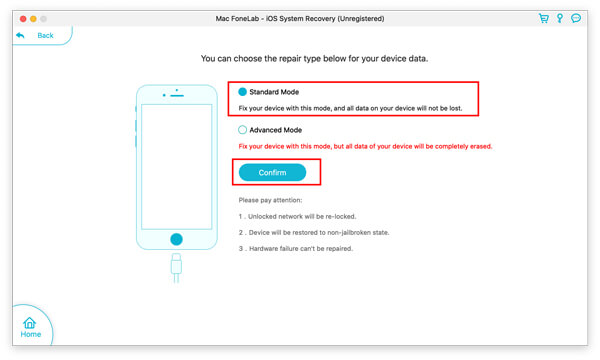
5 IOS rendszer javítása
Javítás előtt töltse le iPhone-jának megfelelő firmware-t.
A firmware letöltéséhez ebben a lépésben ki kell választania a készülék pontos adatait.
Az összes információ ellenőrzése után kattintson a gombra Javítás a firmware letöltésének megkezdéséhez és az iOS rendszer automatikus javításához.
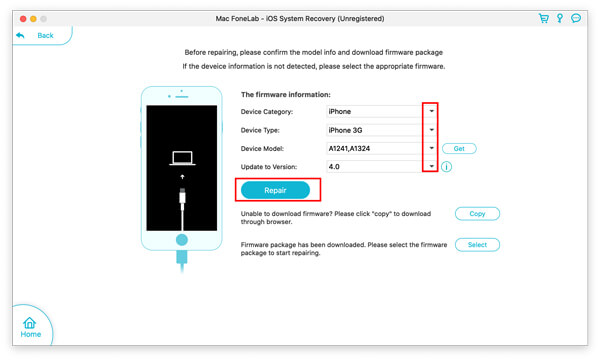
Ebben a részben elemezzük azt a problémát, hogy az iPhone nem fogad vagy küld szöveget, és adunk néhány nagyszerű tippet, amelyek segítenek kezelni egy ilyen fejfájást.
Ez kiábrándító helyzet lenne, ha csak az iMessageket szerezheti be, azonban nem fogad és nem küld iPhone szöveges üzeneteket, ez befolyásolja a másokkal folytatott kommunikációt. Miért néha kerül ilyen nehézkes helyzetbe?
◆ Előfordulhat, hogy az iPhone túl sok cuccot eláraszt, és kevesebb hely marad.
◆ Előfordulhat, hogy a telefonszám vagy a körzetszám nem megfelelő.
◆ Előfordulhat, hogy az iPhone nem kap SMS-t az MTS cellatervén.
◆ A rádióerősítőnek problémái lehetnek a szöveges üzenetek fogadásakor.
◆ Előfordulhat, hogy a szolgáltató nem engedélyezi az SMS-szolgáltatást.

Egy egyszerű iPhone újraindítás megoldhatja az iPhone üzenetküldési problémát. Mivel előfordulhat, hogy hosszú ideig nem kapcsolja ki iPhone-ját, az SMS-szolgáltatás valószínűleg nem fog ilyen jól működni. Csak indítsa újra az iPhone készüléket a „Tápellátás” és a „Otthon” gomb egyidejű lenyomva tartásával. Ezt követően ellenőrizze, hogy képes-e SMS-eket küldeni vagy fogadni.
További modellek Az iPhone újraindítása, itt ellenőrizze.
Hívja a szolgáltatót, hogy ellenőrizze, hogy az SMS-szolgáltatása általában engedélyezve van-e vagy sem. Mellesleg, ha a telefonszám vagy a tárcsázott szám nem működik, akkor a telefon lejárt levonása miatt nem fogadhat vagy küldhet szöveges üzeneteket.

Ha ott tartózkodik, ahol a szolgáltatás nem érheti el Önt, lehet, hogy nem kap, vagy nem küld üzenetet. Visszaállíthatja iPhone készülékének hálózati beállításait, és a probléma megoldódhat. Keresse meg a "Beállítások"> "Általános"> "Visszaállítás"> "Hálózati beállítások visszaállítása".
Ez a megoldás akkor is működik, ha az Ön Az alkalmazásüzeneteket nem a WeChat küldi el, WhatsApp, Line, Viber, Messenger stb.

Talán ez a telefon SIMS-kártya problémája, nem pedig az iPhone kiadása. Kölcsönözhet egy másik SIM-kártyát.
Ez lehet az utolsó választás, ha mindent megpróbált, és még mindig nem sikerül szöveges üzenet fogadása vagy küldése. Mielőtt visszaállítaná iPhone-ját, jobb lenne készítsen biztonsági másolatot az iPhoneról az iCloudba vagy a számítógépre.
Ezután gyári alaphelyzetbe állíthatja az iPhone készüléket az iTunes segítségével.

1Indítsa el a legújabb iTunes alkalmazást, és csatlakoztassa iPhone készülékét a számítógéphez.
2Kattintson az iPhone ikonjára, majd az "iPhone visszaállítása ..." elemre. Győződjön meg arról, hogy kikapcsolta a „Saját iPhone keresése” funkciót.
3Válasszon megfelelő iTunes biztonsági mentési fájlt, és kattintson a "Visszaállítás" gombra.
Az iMessage szolgáltatás az iPhone felhasználók számára különleges. Az SMS-üzenetektől eltérően az iMessage küldési és fogadási hálózata szükséges. Néhány iPhone-felhasználó azt válaszolta, hogy az iMessage-t küldeni fogja másoknak, csak azt tapasztalta, hogy a szöveg tartalmát a zöld buborékban jelzik, az iMessage kék buborék helyett. Mások panaszkodnak, hogy nem kapnak semmilyen iMessage darabot, annak ellenére, hogy az iMessage protokoll be van kapcsolva. Hogyan javíthatom az iPhone-t, hogy nem küld vagy fogad iMessageseket? Olvass tovább.
◆ Az iMessages protokoll nincs engedélyezve.
◆ A címzett nem kapcsolta be az iMessage funkciót.
◆ Az Ön iPhone-ja gyenge hálózati kapcsolattal rendelkezik.
Győződjön meg arról, hogy bekapcsolta az iMessage funkciót iPhone-on. Nyissa ki az iPhone készüléket, és ellenőrizze a "Beállítások"> "Üzenetek" lehetőséget. Csúsztassa az "iMessage" opciót Be állásba.
iMessages aktiválási hiba? Itt vannak a javítások.

Az iMessage küldése vagy fogadása a hálózaton alapul. Ha iPhone-ján rossz hálózati kapcsolat van vagy nem működik, akkor az iMessage egyetlen darabja sem érhető el.
Ellenőrizze a mobilhálózatot
nyissa meg a "Beállítások" alkalmazást, és ellenőrizze, hogy a mobil adatok engedélyezve vannak-e.

Ellenőrizze a WLAN / Wi-Fi hálózati kapcsolatot
Nyisd ki az iPhone készüléket, és lépj át a "Beállítások"> Válasszon egy jó WLAN / Wi-Fi hálózati kapcsolatot.

Ha engedélyezte az iMessage protokollt, és nincs semmi köze a hálózati kapcsolathoz, akkor megpróbálhatja nullázni az iMessage-t.
1Lépjen a "Beállítások"> "Üzenetek"> "Küldés és fogadás" pontra.
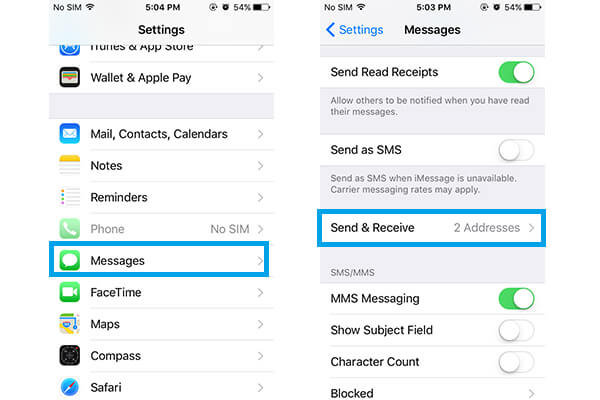
2És törölje a jelölést az "E-mail címmel elérheted meg" e-mail címet.
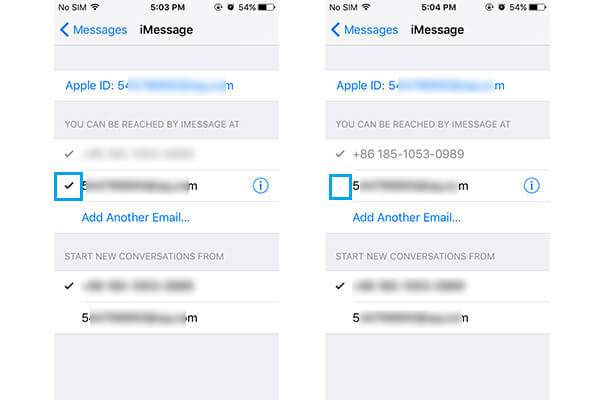
3Koppintson az Apple ID-jére, és válassza a "Kijelentkezés" lehetőséget. Indítsa újra az iPhone készüléket, kapcsolja be az „iMessage” elemet a „Beállítások” részből, majd jelentkezzen be újra az Apple ID-vel.
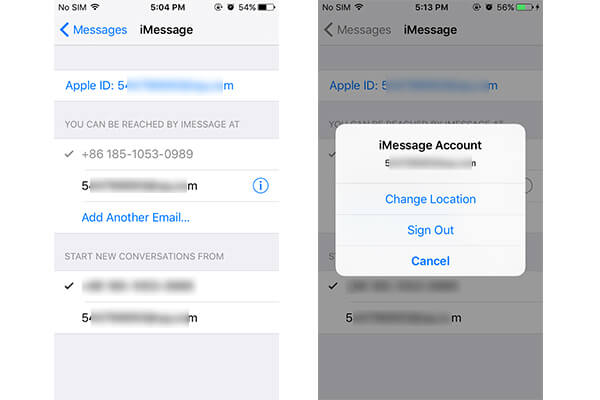
4Menjen a "Beállítások"> "Üzenetek"> "Küldés és fogadás" lehetőségre, és érintse meg az iMessages alkalmazáshoz használható e-mail címet.
Lehet hogy kell: Hogyan javíthatjuk a nem az Androidon küldött szöveges üzeneteket.
Ha minden, amit kipróbált, nem tud segíteni, vissza kell állítania az iPhone-ját, hogy megnézhesse, képes-e általában az iMessages üzenetek fogadására vagy küldésére.
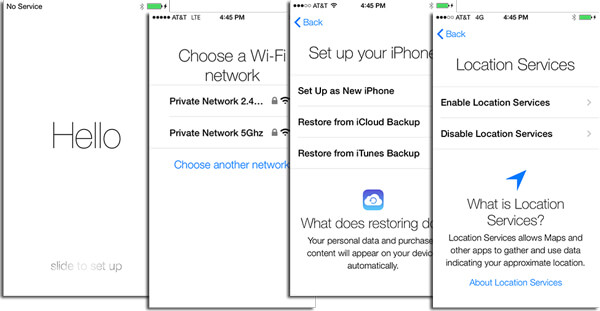
Ebben a cikkben elsősorban azt tárgyaljuk, hogy miért nem képes az iPhone az SMS-ek fogadására vagy küldésére, illetve az iPhone üzenetküldési problémájának megoldására. Ha van valamilyen jobb megoldása, üdvözöljük, mondja el nekünk.